作为一款非常好用且支持各种格式的音乐播放器软件,一经上市就受到众多音乐爱好者们的追捧和青睐,毕竟它所能够发挥出来的功能是非常强大的,不仅如此,整个内存也只有小小的五兆都不到,不会占用太多的电脑存储空间,并且运行起来也是超级流畅的,不会出现一丝的卡顿现象。我们这款
Foobar2000最新中文版,是当下最新版本,继承了之前老版本的优势,而且还在不断的升级和优化,以致于把最好的一面展现给广大用户群体,还有很多的特色功能以及快捷操作都会给用户带来十分舒适的使用体验。既然说了这么多的优点,那也要聊一聊具体有哪些实用的功能,目前,在网络上的音频格式只要有的,它就能够兼容,几乎可以满足用户对于格式的所有兼容要求,不管是非常热门的MP3、WAV、VOC以及SND,还是比较冷门的TAK以及TTA格式都能够完美兼容,只有用户想不到的,就没有它做不到的,由此可见,在这一领域是有多么的强大。最主要的是其开放的组件体系结构,能够让第三方创作者来扩展该软件,这也就相当于一个开源的功能,汲取各方的实力于一身,并且能够帮助用户实现音乐创作,可谓是两全其美啊。有没有心动的小伙伴?有的话,那就快来我们站下载这款Foobar2000最新中文版吧!!!
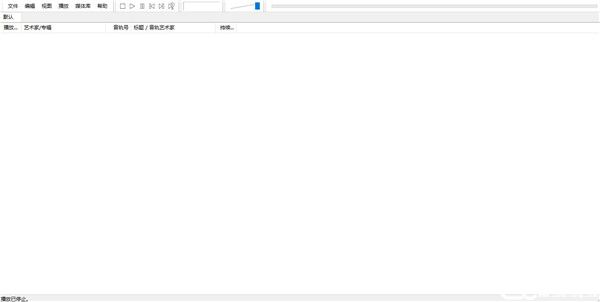
安装教程
1、在麦葱站下载Foobar2000最新中文版压缩包并解压。

2、解压后得到软件的安装程序,点击打开。
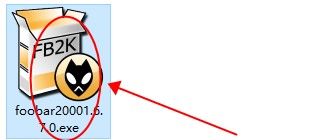
3、打开安装向导后,点击Next,进行下一步操作。
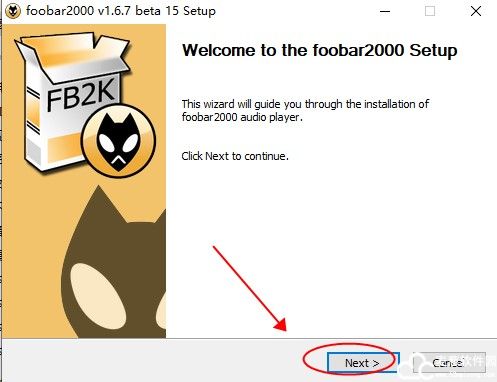
4、用户需要阅读一下软件的许可协议,再点击我同意。
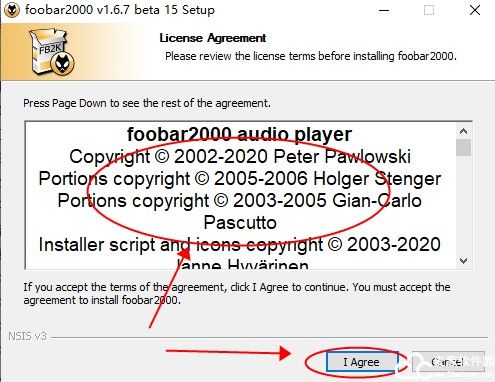
5、在需要的组件前面勾选自己需要的即可。
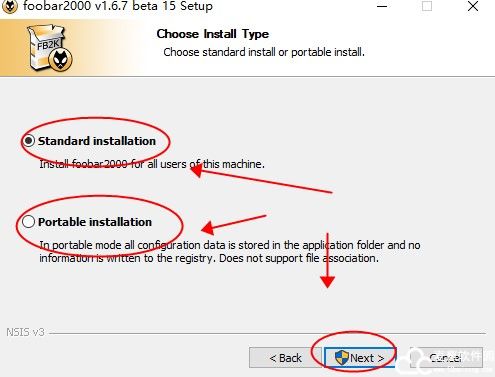
6、设置软件的安装目录,默认是C盘可以修改。
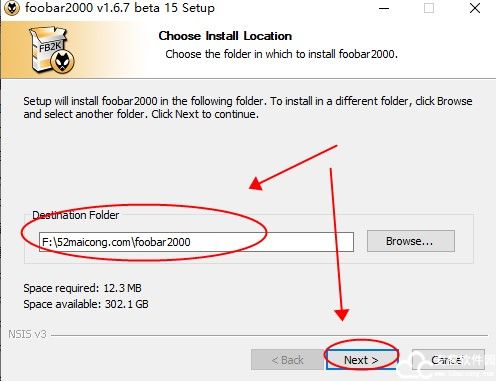
7、选择需要的组件,点击下拉找到所需组件,最后点击安装。
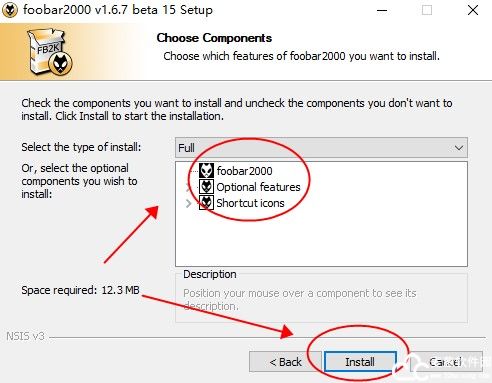
8、正在安装,稍等片刻。
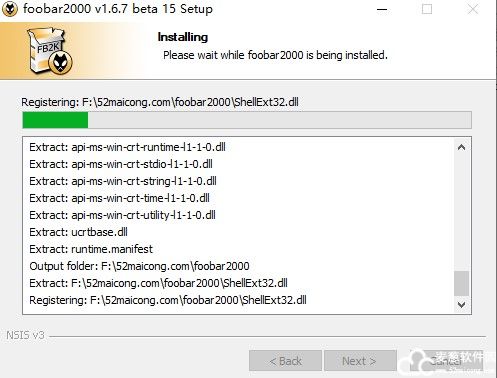
9、安装完成后,勾选运行软件,再点击Finish即可。
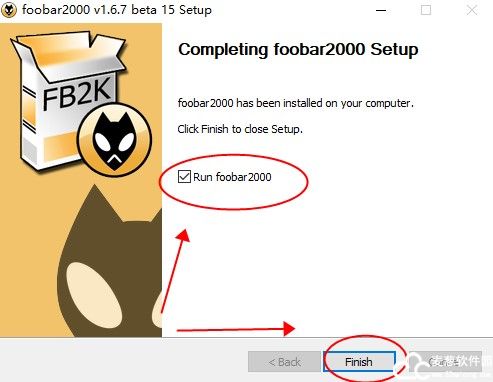
10、点击取消即可,进入软件内。
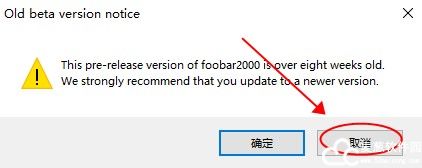
11、正常进入软件,则表明安装成功,并且是中文内容。
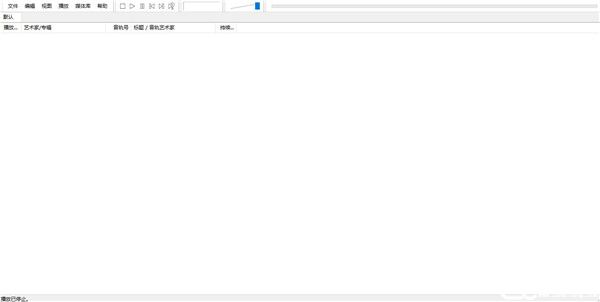
foobar2000设置教程
1、在文件中可以打开本地音频文件,或者是对参数进行深层次的设置修改。
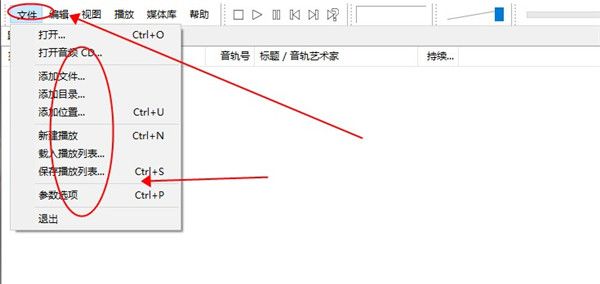
2、如果在操作过程中出现错误的步骤,可以在编辑内找到撤销即可返回上一步。
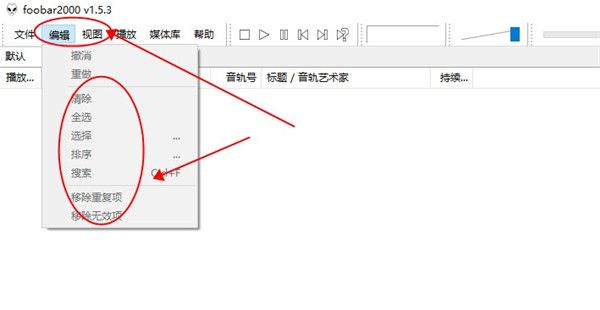
3、用户可以顶置选中的文件,并且还能够打开可视化、DSP以及播放列表管理器等。
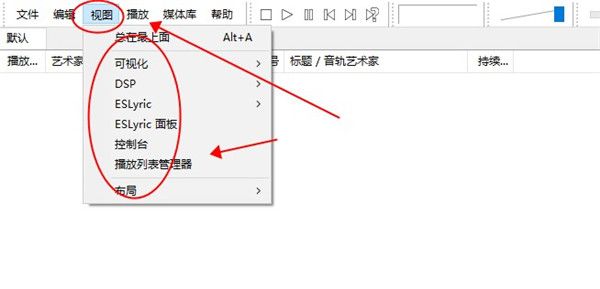
4、播放暂停或者是随机上一首下一首,还能调整次序以及跟随光标等功能。
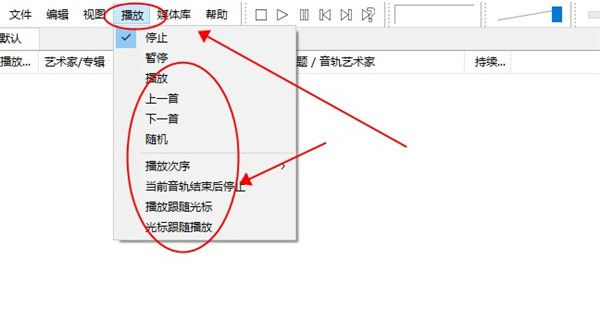
5、媒体库中可以搜索音频文件或者是对配置进行修改,还能够统计信息等。
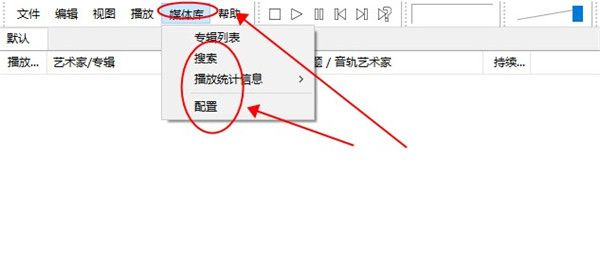
6、想要更新的话,可以在帮助中检查更新,遇到问题也可以在常见问题中解决。
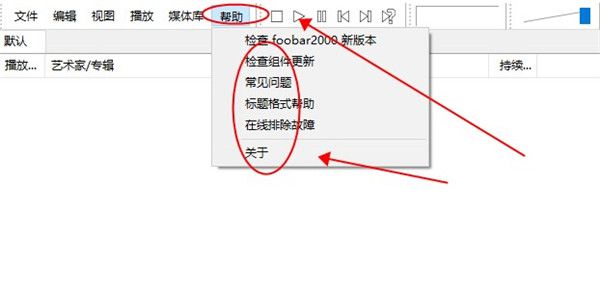
7、还有一览快捷工具可以使用,并且能够调节音量的大小以及显示音频文件的信息。
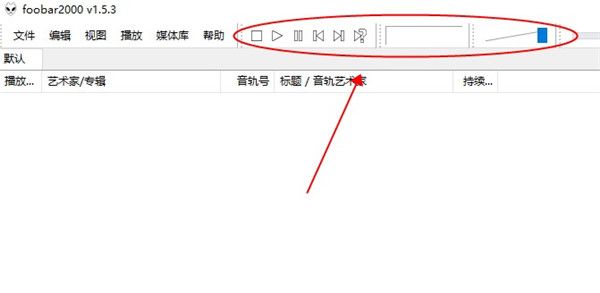
软件亮点
1、播放增益功能,优化你的音频
由于Foobar2000最新中文版增益功能的出现,再也不用担心因为画质或音质问题而带来的烦恼了。
2、自定义界面显示,自定义快捷键
充分考虑到了每个人的使用习惯,该款软件的所有界面部分,均可由用户来自己布局。
3、软件小巧,界面简洁
占用内存空间非常小,致力于将有效的内存全部用来处理最重要的事情。
4、开源性组件体系,支持扩展
具有开放的组件体系结构,可支持第三方的组件扩展,由此来增加播放器的功能。
5、支持格式丰富,享你所想
支持大量音频格式,只有你想不到,没有它做不到。支持格式数量在15种以上。
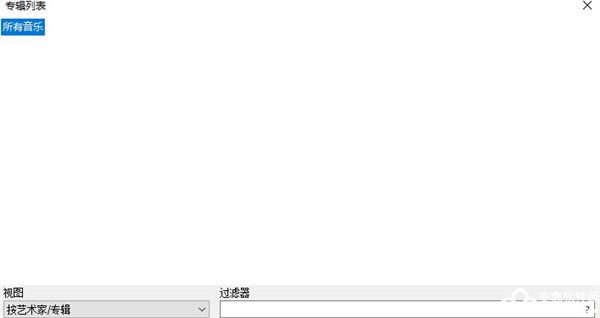
常见问题
1、Foobar2000最新中文版怎么设置中文?
如果用户下载的是官方版的软件,那么是没有办法设置中文的;用户可以来本站下载软件设置中文中文汉化版,安装完成即是中文。
2、怎么转换音乐格式?
安装好后打开软件,找到你想转换格式的音频文件,点击打开。打开后在播放列表中找到这个文件,右键单击,选择“转换”,单击“...”即可进入转换选项。在转换选项中,用户可以自定义输出的目录,格式等,选择完毕之后点击返回。再单击“转换”即可。然后进入转换,稍等片刻,即可转换完成。
3、软件中ESLyric怎么使用?
打开FB2K配置页(快捷键Ctrl+P),转至”工具” => “ESLyric”,点击”搜索”标签页,在歌词来源处点击”添加”。弹出脚本编辑对话框后,点击”工具”按钮,选择”导入”,选择相应的js等文本文件导入,确认即可。歌词来源文件在安装目录SourceScripts文件夹中。
4、怎么隐藏?怎么设置最小化托盘?
打开界面上方的“文件”,选择“参数选项”,下一步;左侧选择“显示”,点击“默认用户界面”;此时在右侧我们可以看到“总是显示托盘图标”、“最小化到托盘”等选项,这里勾选最小化到托盘选项。最后记得点击界面下方的“确定”,这样就设置完成了,怎么样?是不是很简单呢?
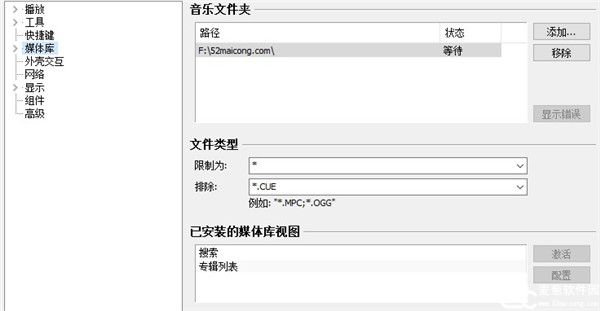
系统要求
配置一览
操作系统
Windows XP-SP2或更高版本:
Windows Vista,Windows 7,Windows 8,Windows 8.1,Windows 10,Windows Server 2003,Windows Server 2008,Windows Server 2012。
硬件
处理器:i686或更新的x86处理器。处理器15年以内的均可


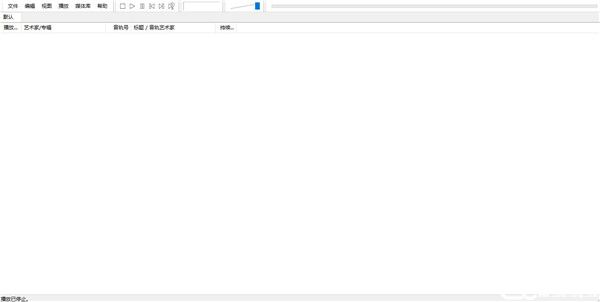

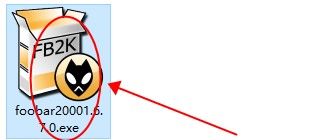
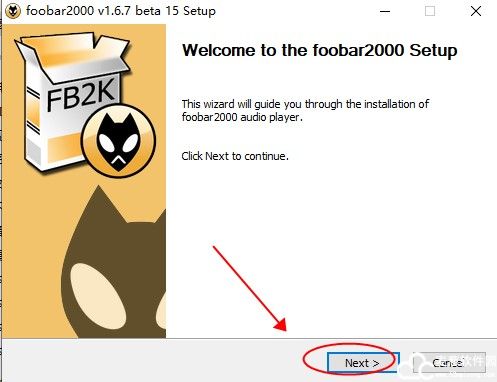
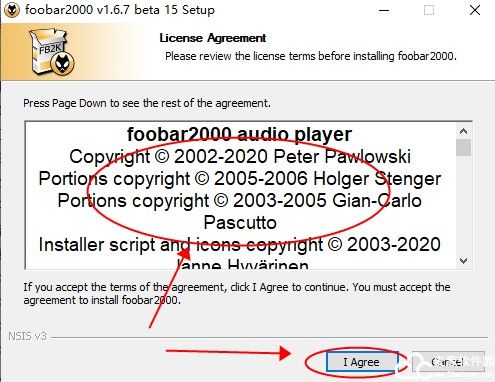
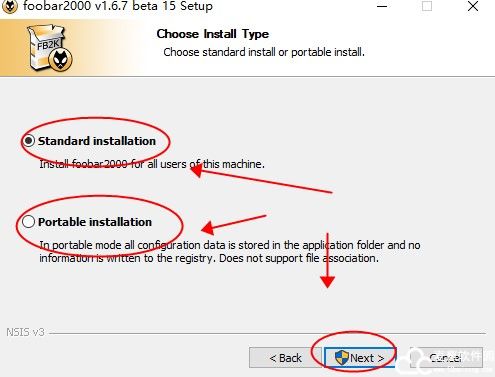
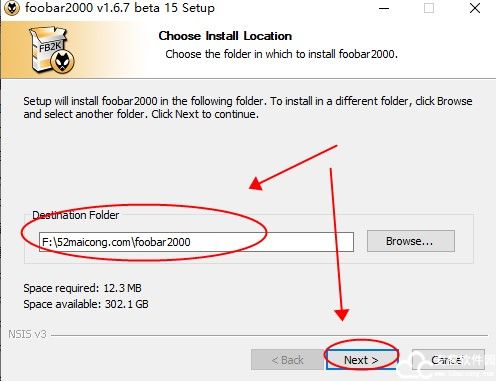
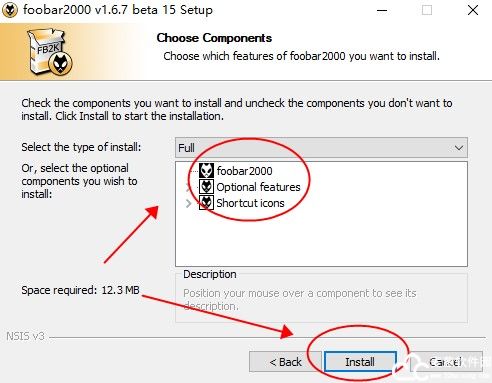
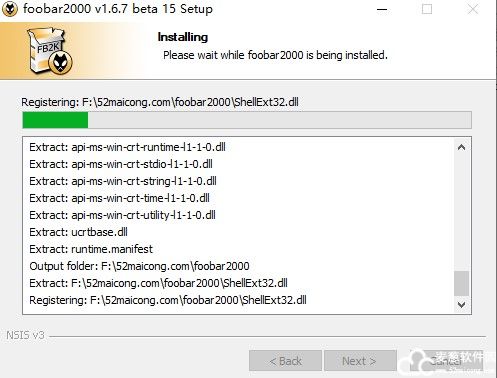
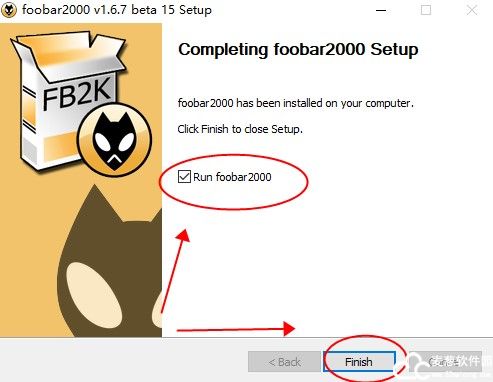
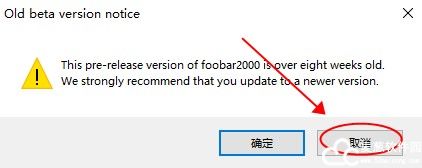
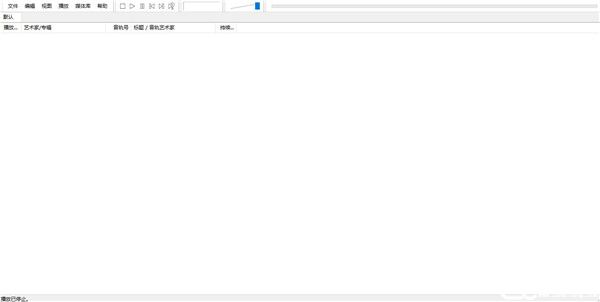
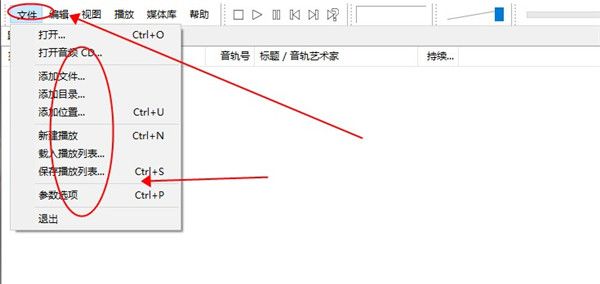
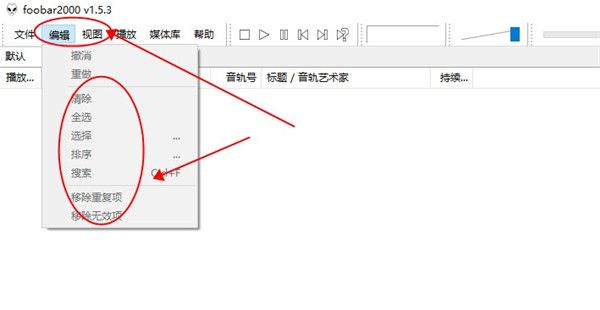
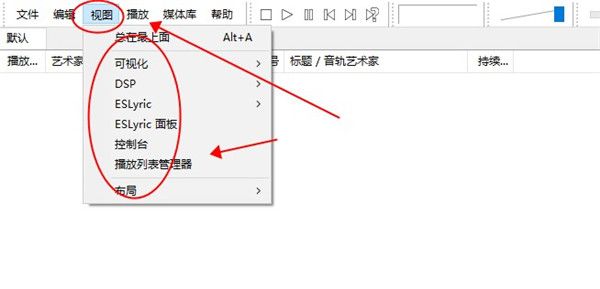
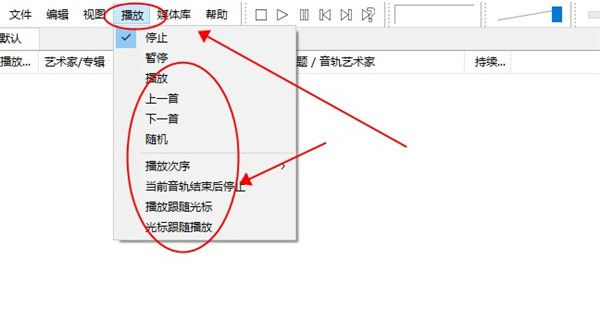
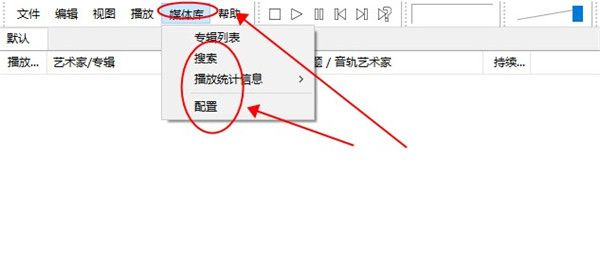
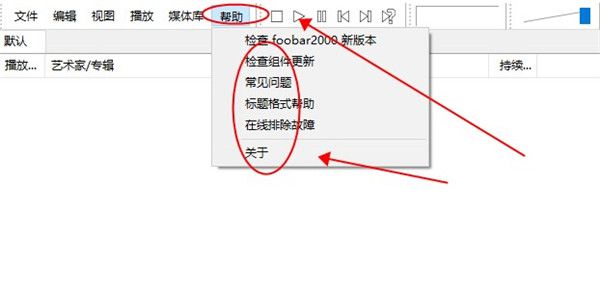
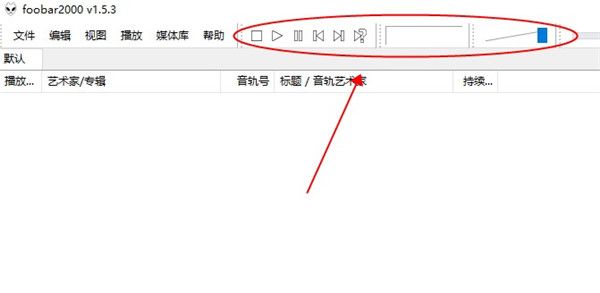
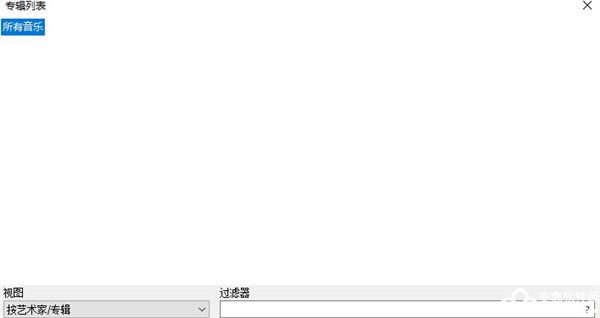
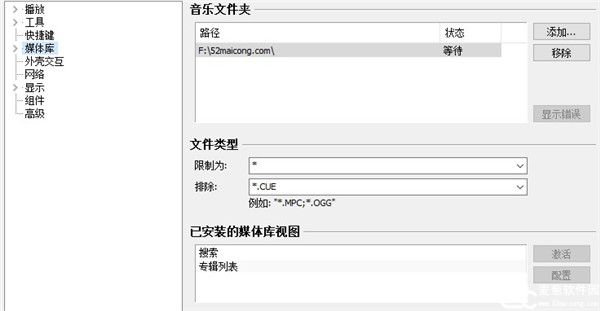
0条评论